
Содержание
Согласитесь – руками проставлять номер строки в таблице довольно утомительное и никчемное занятие. У начинающих пользователей Excel эта рутина появляется практически сразу при составлении больших (и не очень) таблиц. О способах нумерации строк таблицы сегодня и поговорим.
Можно по разному подходить к этому вопросу – есть способы очень простые и быстрые на каждый день, есть посложнее – когда надо программировать. Но последнее нам ни к чему, мы не будем сегодня углубляться.
Как автоматически пронумеровать строки таблицы в экселе
Первый способ самый простой, подходит для небольших таблиц, не требующих дальнейшего редактирования. Для начала руками проставляем порядковые номера строк, например, первые три и выделяем мышкой этот диапазон ячеек:
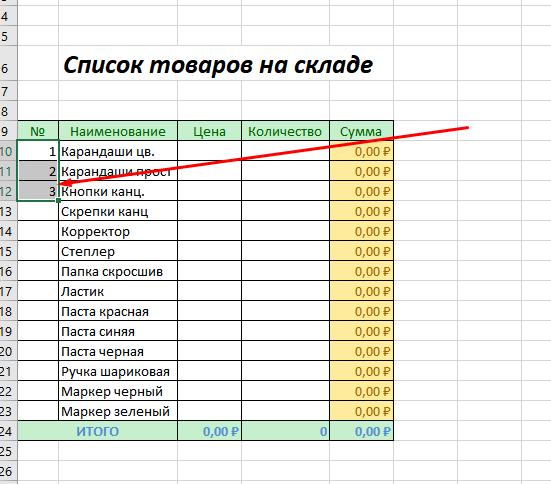
Затем перемещаем курсор мыши на правый нижний угол выделенного фрагмента (где стоит точка), пока курсор мыши не примет вид крестика. Жмем левой кнопкой мыши и растягиваем выделенный диапазон до конца таблицы:
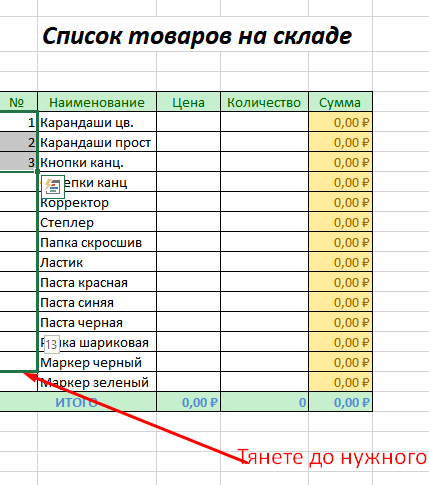
Нужно, чтобы в “Файл”- “Параметры” -“Дополнительно” была включена настройка “Разрешить маркеры заполнения и перетаскивания ячеек”.
Программа анализирует содержимое ячеек и “понимает”, что вы хотите пронумеровать строки, проставляет нумерацию по порядку – сверху вниз. Такой способ быстрый, но у него есть недостаток. При добавлении в таблицу новых строк операцию приходиться повторять заново.
Следующий способ нумерации подойдет для большинства таблиц, я этим способом пользуюсь до сих пор – по привычке.
Нумеруем в таблице excel строки по порядку
Желательно, чтобы в “Файл”- “Параметры” -“Формулы” была отключена настройка “Стиль ссылок R1C1”.
В той же таблице в самой верхней строке сначала проставляем цифру “1”…
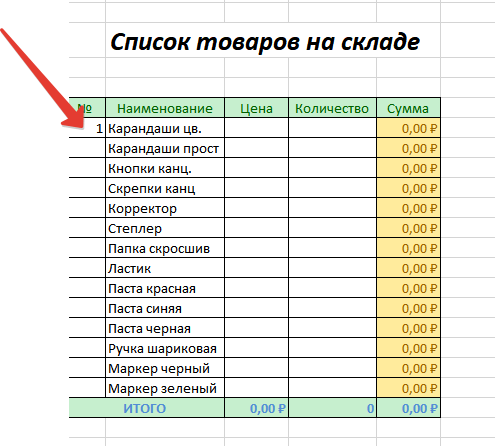
А в следующей строке вставляем формулу. Первая строка таблицы у нас имеет адрес А10. Во второй строке мы ставим формулу “= А10+1” и нажимаем ENTER…
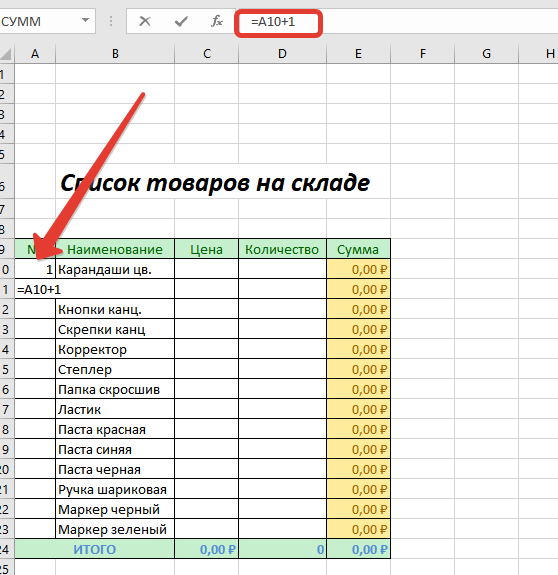
Ставим курсор мыши на вторую строку(теперь она у нас имеет номер два) и как в прошлом примере перетаскиваем содержимое на нужные ячейки.
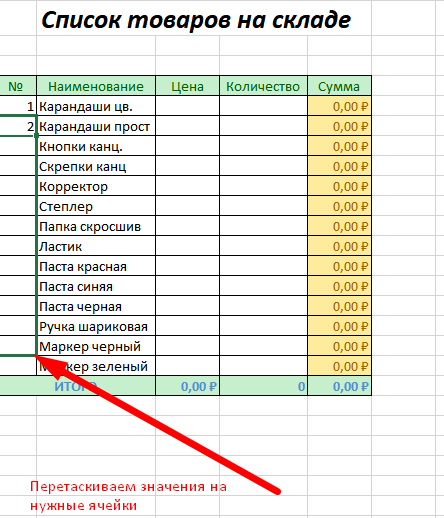
В каждой ячейке автоматически просчитается нужное значение. Недостатком такого способа является наличие “лишних” формул в таблице и лишние телодвижения при добавлении новых строк. Следущий способ – это использование функции СТРОКА
Как в экселе пронумеровать строки в таблице с помощью функции СТРОКА
Этот способ может подойти для больших, сложных таблиц в которых планируется добавлять и удалять лишние строки (при условии что ячейки отформатированы правильно, верно выбраны стили и сама таблица сделана корректно).
В строке которая должна идти первой пишем формулу = СТРОКА (А1).
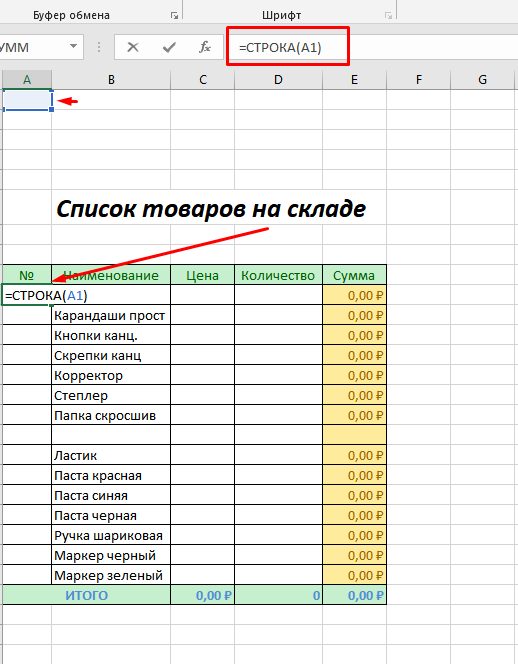
Этим мы заставим нашу строку показывать номер первой строки документа. Теперь перетащим (как мы это уже сегодня делали) содержимое нашей ячейки на нужные нам диапазон. Переходим на вкладку “Главная” и жмем кнопку “Форматировать как таблицу”.
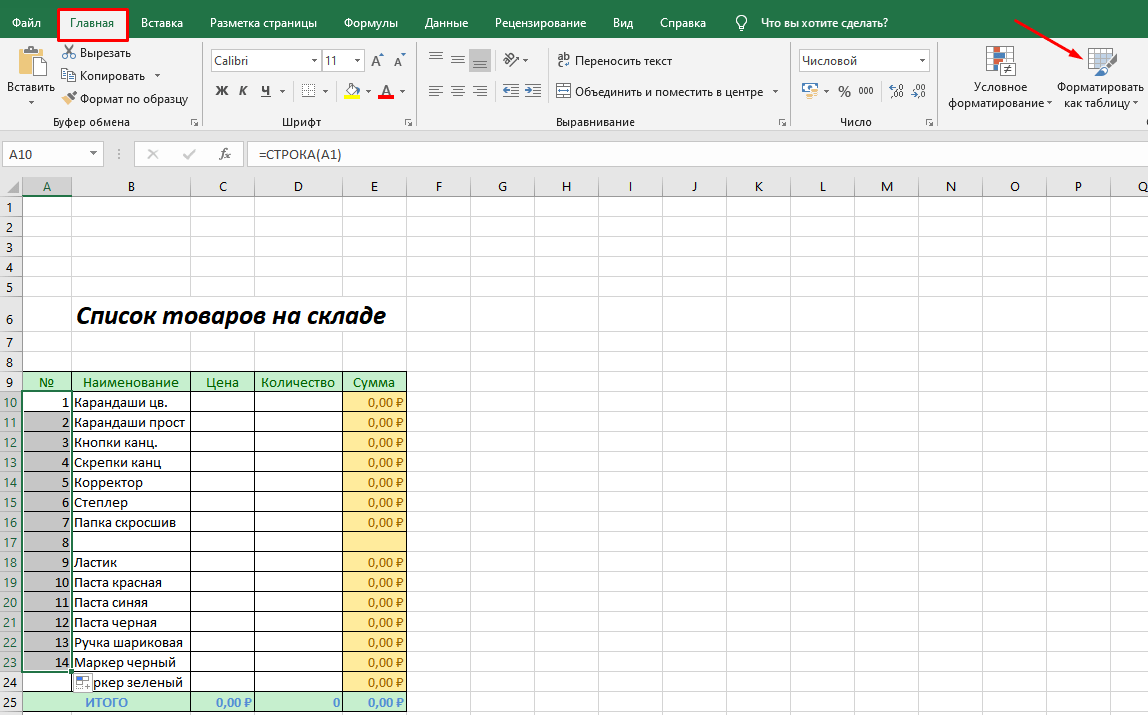
Выделенный диапазон ячеек будет отформатирован как таблица; еще нужно будет выбрать (или создать) правильный стиль. Теперь если будете вставлять или удалять строки в таблицу между первой и последней строкой указанного диапазона, то нумерация сбиваться не должна.
Таким образом, мы сегодня узнали о трех способах нумерации – простое перетаскивание, ввод формулы в ячейку и использование функции “СТРОКА”. Удачи!


